この記事では、IRIWorkbenchおよび64ビットのCoSort互換ランタイム環境で64ビットのInformixDynamic Server(IDS)v12テーブルのソースおよびターゲットを操作するために必要な接続について説明します。ご覧のとおり、これらの手順は、MS SQL、Oracle、PostgreSQL、Salesforce、Snowflake、Teradataなど、このブログで説明した他のRDBMS接続と同じ方法で追跡されます。
いずれの場合も、ビジュアルブラウジング、およびIRIWorkbenchのデータソースエクスプローラービューとトップツールバーウィザードとのメタデータ交換をサポートするには、JDBC接続が必要です。データベースと、IRI Voracity、CoSort、FieldShield、NextForm、およびRowGenジョブを実行するSortCLエンジンとの間のデータ転送をサポートするには、ODBC接続が必要です。ただし、DarkShieldにはJDBC接続のみが必要です。
前提条件
- Java 1.8(IRI Workbenchにバンドルされています)
- Windows(この場合)、Linux、またはWindows用のIRI Voracity/CoSortパッケージの64ビットインストール。 ODBCの32ビットバージョンを使用する場合は、代わりに32ビットのCoSortアーカイブが必要になることに注意してください。
- Informixクライアントソフトウェア開発キットバージョン4.10(CSDK)64ビット。ここでその要件を参照してください。
ステップ1.ODBC接続を確立します
Informix IDS 12 64ビットデータベースに向けてDSN(ODBC)を生成します。
たとえば、Windows 10では、IDSおよびCSDKコンポーネントをインストールした後、[スタート]メニューからODBCデータソースアドミニストレーター(64ビット)を起動します。これは、メキシコのIRIパートナーであるSysViewSoft S.A.deC.V.のコンピューターで実行されました。
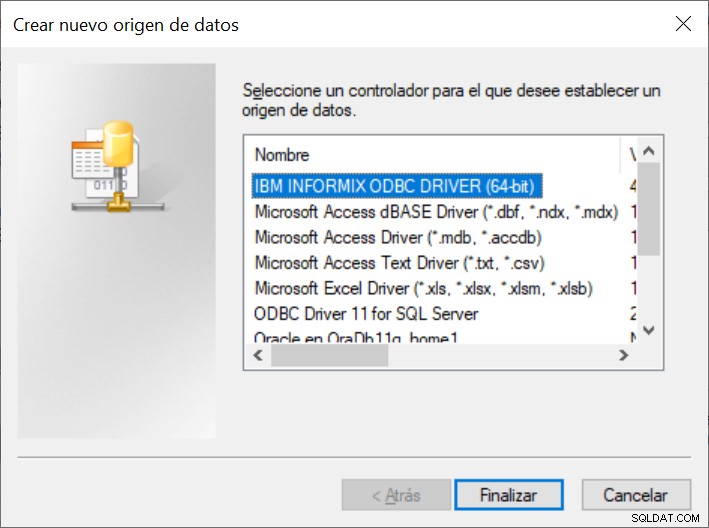
Informixドライバーを選択し、「次へ」をクリックして、次のようにタブ付き構成オプションを完了します。
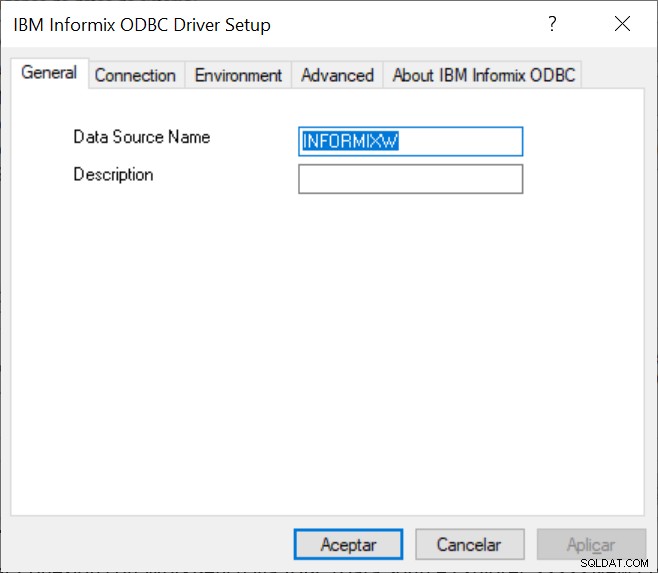
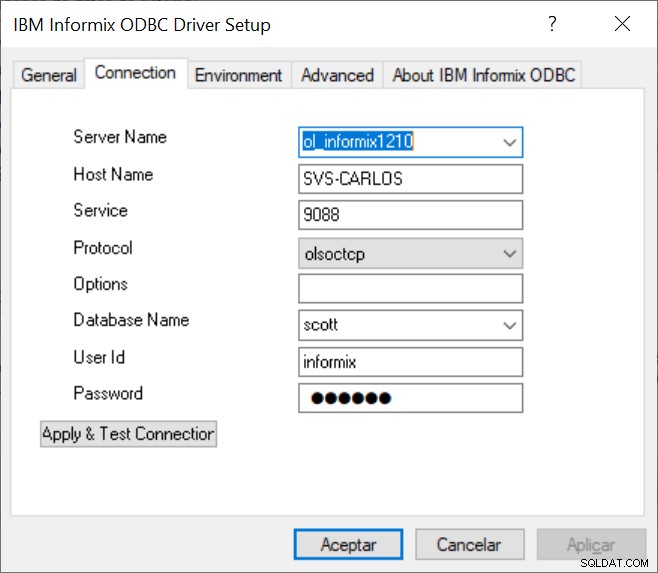
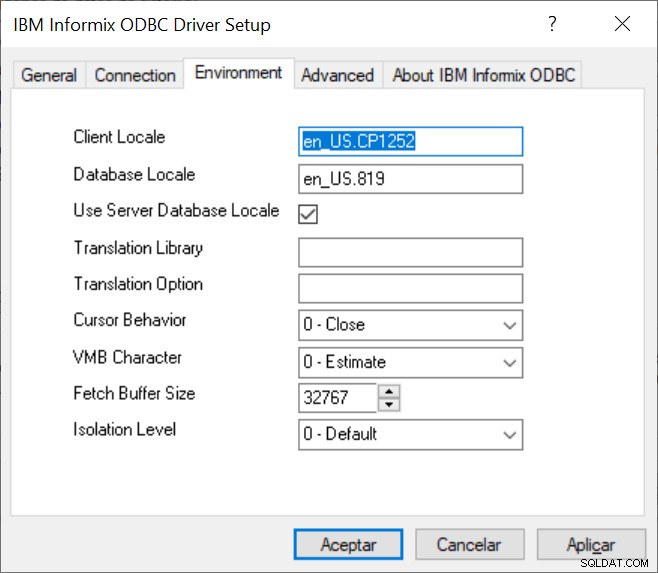
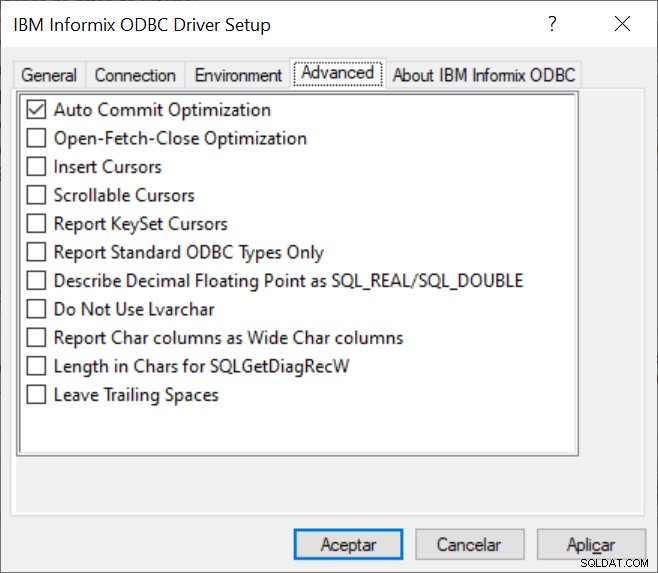
最後に、[接続]タブで、[接続の適用とテスト]をクリックします。確認が表示されます:
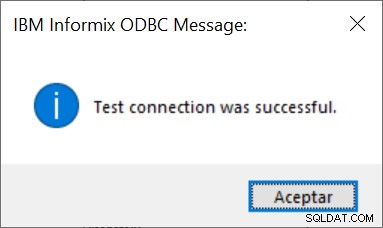
代わりに障害メッセージが表示された場合は、DBAまたはネットワーク管理者(あるいはその両方)に連絡してください。
ステップ2.JDBC接続を確立します
IRIWorkbenchのDataSourceExplorer(DSE)ビューから開始します。そのペインが開いていない場合は、[ウィンドウ]>[パースペクティブ]>[パースペクティブのリセット]をクリックします。 DSEの[新しい接続プロファイル]アイコンをクリックして、デフォルトのデータソースのリストを表示します。
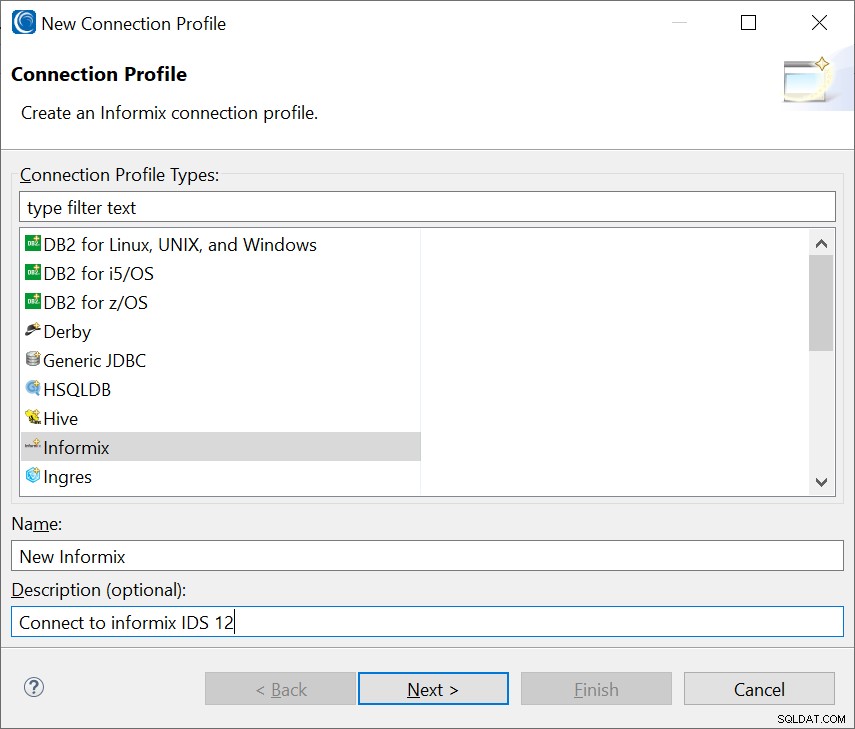
Infomixを選択し、必要に応じてデータベース接続に名前を付け、[次へ]をクリックして新しいドライバーを追加します。

上の[追加]アイコンをクリックすると、[名前/タイプ]タブ(下)からバージョンを選択できます:
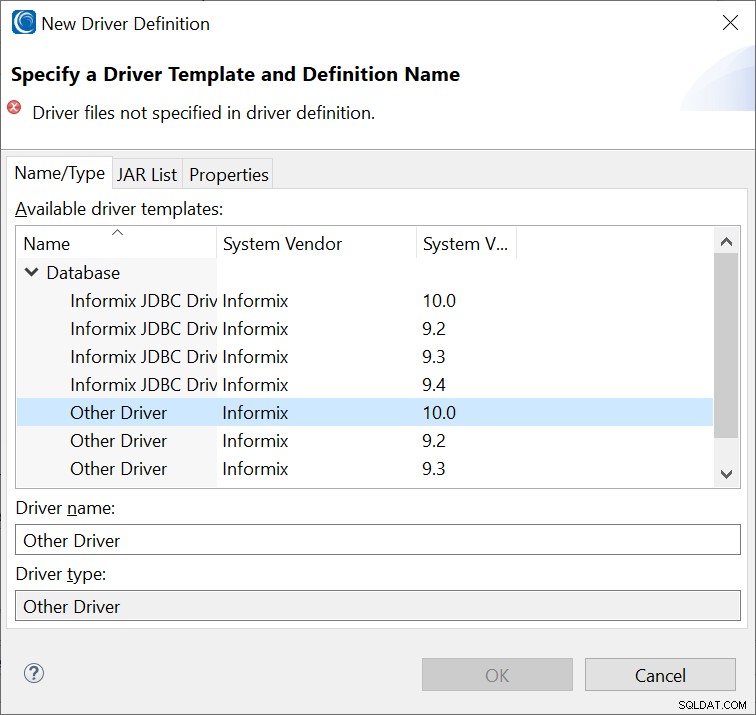
IDS 12には、その他のドライバー、Informix 10.0を選択しました。 、IDS12との互換性のため。
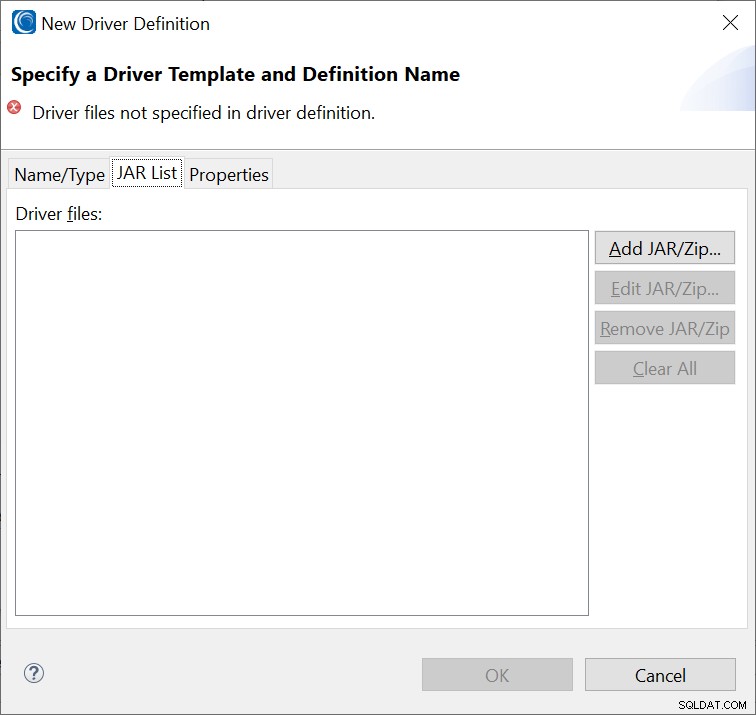
次に、[JARリスト]タブで、既存の.jarファイルを削除し、[JAR/ZIPの追加...]をクリックして適切なファイルを指定します。
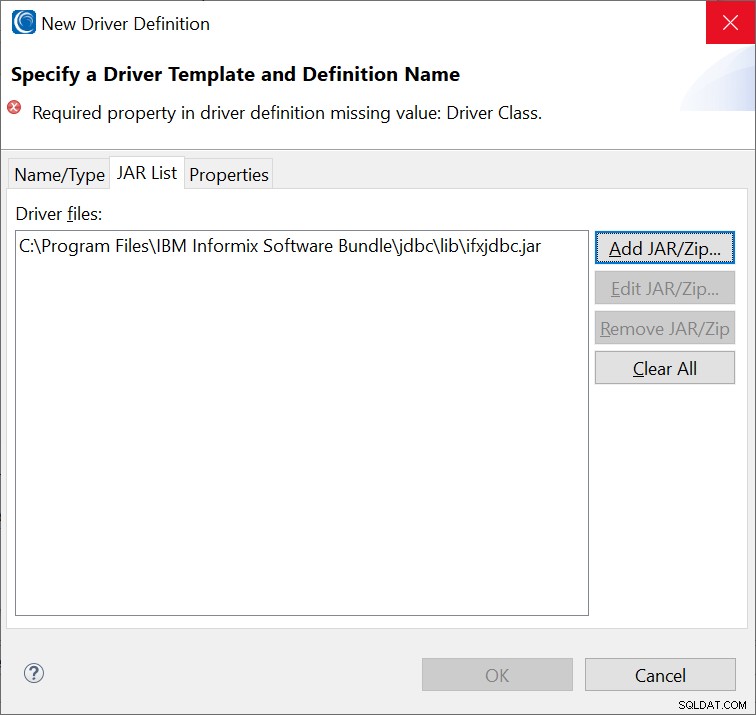
Informix CSDKとともにインストールされたifxjdbc.jarを参照し、[プロパティ]タブをクリックして接続の詳細を指定します。たとえば、

JDBCを介してIDS12へのURL接続を作成した方法は次のとおりです。
構文は次のとおりです。
jdbc: informix-sqli: // <serverfisico>: <puertoconexion> / <nombrebase>: INFORMIXSERVER = < serverinformix>; user = <base user>; password = <paswdbase>;
ここで:
serverfisico = server where informix is installed (name or ip).
connectionport = port found in file (services)
On Windows, see C:\Windows\System32\drivers\etc\ services
On Linux, Solaris, HP-UX, or AIX, see /etc/services
For example, for the Informix server name (ol_informix1210), the services file might contain:
ol_informix1210 9088 / tcp
dr_informix1210 9089 / tcp
lo_informix1210 9090 / tcp
ol_informix1210_json 27017 / tcp #JSON listener for ol_informix1210 選択するのに最も論理的なのはポート9088のようですが、そうではありません。 3番目のポートを使用する必要があります サービス;つまり、ポート9090のlo_informix1210です。
basename = name of the database in informix that you want to access. serverinformix = name of the internal informix server. baseuser = database user ID paswdbase = access password
URLの例:
jdbc: informix-sqli: // localhost: 9090 / scott: INFORMIXSERVER = ol_informix1210; user = informix; password = Svs123;
このセクションの詳細を完了したら、[OK]をクリックします。次に、次のように接続をテストできます。
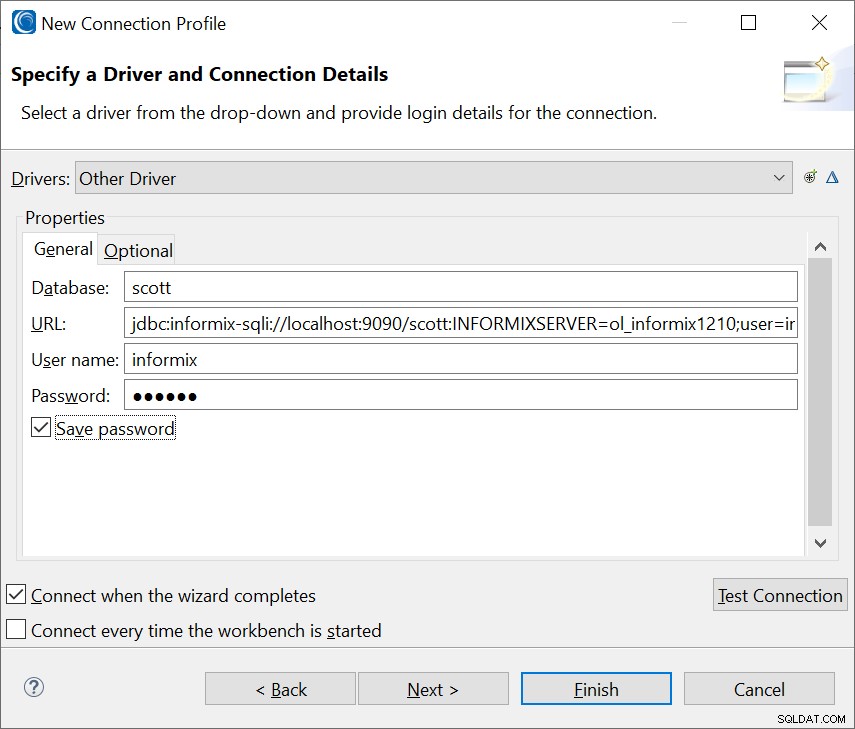
[パスワードの保存]オプションをオンにして、[接続のテスト]をクリックします。確認が表示されます:

代わりに障害メッセージが表示された場合は、DBAまたはネットワーク管理者(あるいはその両方)に連絡してください。
ステップ3.接続を登録します
ワークベンチのWindowsメニューから、「設定」を選択します。 [設定]で、[IRI]> [データ接続レジストリ]を選択して、このダイアログを開きます。
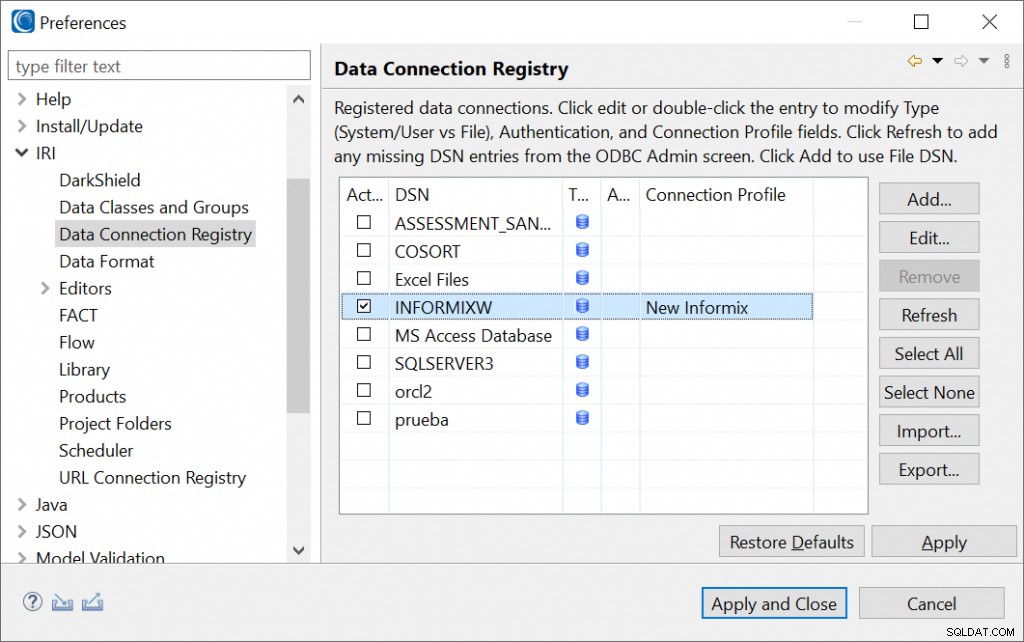
以前に作成したODBC接続(INFORMIXW)とJDBC for Informix IDS 12を介して作成した(データソースエクスプローラー)接続プロファイルを選択します。[適用して閉じる]をクリックして終了します。
この時点で、Informixへの接続が確認され、すべてのIRI Workbenchデータ検出、データ処理ジョブ作成ウィザード、およびIRIWorkbenchの有無にかかわらず最終的にコマンドラインで実行されるSortCL互換ジョブスクリプトで使用できるようになります。
IRI Workbenchでのデータベース接続の設定または使用についてサポートが必要な場合は、IRI担当者または[email protected]にお問い合わせください。
